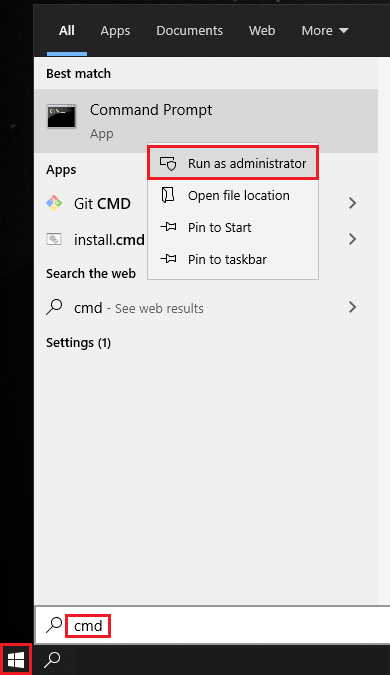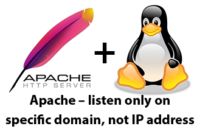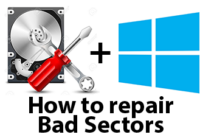Last Updated on 22/03/2022 by administrator
Nastavení IP adresy ve Windows přes CMD
Nastavení IP adresy ve Windows.
Setkal jsem se u WIN8 s nemožností manuálního nastavení IP adresy, masky, defaultní brány a DNS serverů v ovládacích panelech. Pomohlo mi nastavit síťový adaptér přes administrátora v příkazovém řádku.
Implementace:
1. Je nutné zjistit jméno síťového adaptéru v Ovládacích Panelech:
Příkazem ncpa.cpl se otevřou všechna síťová rozhraní:
V tomto příkadě se bude konfigurovat bezdrátový adaptér s názvem Wireless Network Connection.
2. Konfigurace IP adresy přes CMD:
Otevřít příkazový řádek jako administrátor:
Obecná syntaxe pro nastavení sítě (IP adresa, síťová maska a výchozí brána):
netsh interface ip set address [name=]InterfaceName [source=]{dhcp | static [addr=]IPAddress [mask=]SubnetMask [gateway=]{none | DefaultGateway[[gwmetric=]GatewayMetric]}}
Mé nastavení IP adresy, síťové masky a výchozí brány:
- statické nastavení:
netsh interface ip set address name="Wireless Network Connection" static 192.168.0.100 255.255.255.0 192.168.0.1
, kde 192.168.0.100 je IP adresa, 255.255.255.0 je síťová maska a 192.168.0.1 je výchozí brána
- nebo automatické (DHCP) nastavení:
netsh interface ip set address name="Wireless Network Connection" dhcp
Obecná syntaxe pro nastavení primárního a sekundárního DNS serveru:
set dns [name=]InterfaceName [source=]{dhcp | static [addr=]{DNSAddress | none}} [[ddns=]{disabled | enabled}] [[suffix=]{interface | primary}]
Mé nastavení DNS serverů:
netsh interface ip set dns "Wireless Network Connection" static 8.8.8.8
Nastavení sekundárního a dalších DNS serverů se provede s malinko odlišnou syntaxí:
netsh interface ip add dns "Wireless Network Connection" 8.8.4.4 index=2 netsh interface ip add dns "Wireless Network Connection" 195.113.144.194 index=3 netsh interface ip add dns "Wireless Network Connection" 1.1.1.1 index=4
Nastavení statické routy:
Pro konfiguraci statické IP adresy byl napsán tento článek – https://martinuvzivot.cz/staticka-routa-ve-windows-pres-cmd-static-route-in-windows/
Statická routa ve Windows přes CMD (Static Route in Windows)
TIP – Koexistence DHCP IP adresy a statické IP:
Windows 10 umožňuje od verze 1703 použít DHCP IP adresu a zároveň nakonfigurovat statickou IP adresu. [1]
Otevřít příkazový řádek jako administrátor a zjistit ID rozhraní příslušné síťové karty:
netsh interface ipv4 show interfaces
Nastavit příslušné rozhraní pro koexistenci DHCP se statickou IP adresou:
netsh interface ipv4 set interface "20" dhcpstaticipcoexistence=enable
Ověření nastavení koexistence:
netsh interface ipv4 show interface 20 | findstr coexistence
Nastavení statické IP adresy na příslušném rozhraní:
netsh interface ipv4 add address "20" 192.168.88.30 255.255.255.0
Ověření nakonfigurování IP adresy:
ipconfig | findstr 192.168.88.30
Vymazání statické IP adresy na příslušném rozhraní:
netsh interface ipv4 del address "20" 192.168.88.30 255.255.255.0